Важно: В Excel для Microsoft 365 Excel 2021 Power View удаляется 12 октября 2021 г. В качестве альтернативы вы можете использовать интерактивный визуальный эффект, предоставляемый Power BI Desktop,который можно скачать бесплатно. Вы также можете легко импортировать книги Excel в Power BI Desktop.
Изображения прекрасно подходит для наглядного представления листа Power View в Excel или Power View SharePoint. Ниже перечислены имеющиеся возможности.
-
Добавление статических изображений в качестве фона, например водяного знака или элемента оформления, например логотипа компании.
-
Добавьте связанные с данными изображения, связанные с данными, которые отображаются в отчете.
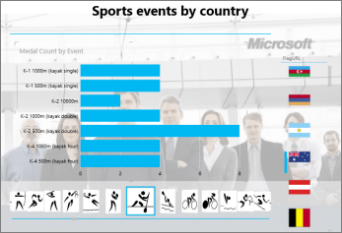
В этой статье
Добавление статических изображений в Power View
Вы можете добавлять изображения и фоновые изображения в целях проектирования или идентификации. Рисунки и фоновые изображения не повторяются на каждом листе или в представлении книги или отчета. Вы можете использовать уникальные изображения или использовать их повторно на каждом листе или в представлении.
Добавление фонового изображения
-
Если вы в Excel, убедитесь, что вы на листе Power View. Если нет, вставьте > Power View.
-
На вкладке Power View в > Фоновое изображение > Установить изображение.
Вы можете расположить изображение по центру или растянуть.
-
Установите прозрачность. Чем выше процентное соотношение, тем более прозрачным (и менее видимым) будет изображение.
Добавление изображения
-
На пустом полотне листа Power View на вкладке Power View > вставка >рисунка.
-
Перейдите к изображению и нажмите кнопку Открыть.
-
После того как изображение будет на листе, вы можете:
-
Переместить: выберите его и наведите указатель мыши на край, пока не увидите указатель.
-
Избавься от нее: выберем ее и наведите курсор на угловые и средний углы краев, а затем наведите на него курсор с двойной стрелкой.
-
Использование связанных с данными изображений в Power View
Связанные с данными изображения являются частью данных в модели данных. Например, вы можете получить фотографии сотрудников компании или своих продуктов.
Эти изображения можно использовать в Power View, чтобы сделать отчет более интересным и содержательным.
-
В качестве вкладок в контейнере плитки.
-
В карточках.
-
Как значения в срезе.
Возможно, вам потребуется настроить свойства в Power Pivot для использования изображений в Power View. Изображения, связанные с данными, могут быть внутренними или внешними для модели данных. Их источник имеет значение в том, как их использовать.
Изображения в качестве вкладок в контейнере плитки

Плитки в Power View — это контейнеры с динамической полосой навигации. Они работают как фильтры — фильтруют содержимое по значению, выбранному в полосе вкладок. Изображения отлично исполняют роль вкладок в мозаике.
-
На листе или в представлении Power View создайте на плитке визуализацию.
-
Перетащите поле изображения в поле По плитке.
Power View создает плитки с изображениями на полосе вкладок.
С плитками можно делать гораздо больше. Ознакомьтесь с плитками в Power View.
Изображения в карточке

-
На листе Power View добавьте в карточку нужные поля.
-
На вкладке Конструктор > карточка >таблицы.
Power View расположит поля в том же порядке, что и в поле Поля, с двумя исключениями:
-
Поле по умолчанию отображается в качестве заголовка.
-
Изображение по умолчанию большое и заметное.
Изображения в качестве значения в срезе
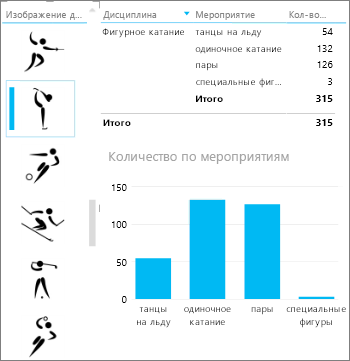
-
На листе или представлении Power View щелкните пустое полотно.
-
В списке полей в поле с изображениями.
-
Power View создаст таблицу с этими изображениями.
-
Выберите вкладку Конструктор > Срез.
Совет: Если срез серый, проверьте, есть ли в таблице несколько полей. Срез можно сделать только из таблицы с одним полем.
-
Теперь при щелчке изображений в срезе лист фильтруется по значениям, связанным с этим изображением.
Узнайте о срезах в Power View.
Настройка свойств изображения в Power Pivot для использования в Power View
Настройка изображения по умолчанию в Power Pivot
Вы можете установить изображение по умолчанию в Power Pivot, если данные Excel. Изображения по умолчанию крупнее и заметнее помещаются при добавлении на карточку. Чтобы использовать изображения по умолчанию, изображения (или ссылки на них) должны быть в таблице, в которой они уникальны, то есть каждая строка содержит разные изображения.
-
На вкладкеPower Pivot в Excel > Управление моделью данных.
Вкладка " Power Pivot " не видите? В этой области можно включить Power Pivot.
-
Выберите Дополнительно > Поведение таблицы.
-
Задать идентификатор строки — например, столбец, содержащий уникальный идентификатор. Значения в столбце Идентификатор строки должны быть уникальными.
-
В столбце "Изображение по умолчанию" за установите имя столбца изображений.
Совет: Если вы также установили стандартную метку,она отображается под изображением в контейнере плитки.
Узнайте о настройке свойств поведения таблицы для отчетов Power View.
Порядок сортировки
Еще одно преимущество настройки изображения по умолчанию заключается в том, что вы можете управлять порядком сортировки изображений. По умолчанию изображения в срезах и плитках сортироваться по имени файла изображения, но если вы определите изображение как изображение по умолчанию, оно будет отсортироваться в соответствии со столбцом Идентификатор строки. Если вы определите другой столбец как столбец Метка по умолчанию, изображения будут отсортироваться в соответствии со значениями в этом столбце.
Если данные находятся в Excel и изображения находятся в таблице, в которой строки не являются уникальными, вы можете настроить порядок сортировки для другого поля.
-
На вкладке Power Pivot выберите пункт Модель данных > Управление.
Вкладка " Power Pivot " не видите? В этой области можно включить Power Pivot.
-
Щелкните столбец, содержащий изображения или URL-адреса изображений.
-
На вкладке Главная >сортировка по столбцам.
-
Столбец изображения находится в поле Сортировка.
-
В поле На выберите имя столбца для сортировки изображений.
-
Нажмите кнопку ОК.
Источники связанных с данными изображений
Изображения в отчете Power View могут приходить из нескольких источников:
-
На внешнем сайте.
Изображения на внешнем сайте
Когда изображения находятся на внешнем сайте, Power View получает к ним анонимный доступ, поэтому они должны обеспечить анонимный доступ. Таким образом, даже если у читателя отчета есть разрешения на просмотр изображений, они могут по-прежнему быть не видны.
Процедура для изображений на внешнем сайте также работает для изображений на SharePoint, за исключением того, что URL-адрес, конечно, имеет внешний, а не SharePoint сайт.
Скажем, у вас есть доступ к набору изображений на внешнем сайте, а Excel в таблице есть столбец с именами изображений. Самый гибкий способ управления ссылками на изображения — создать вычисляемую колонку, чтобы вывести имя изображения и URL-адрес в расположение изображений на внешнем сайте.
-
Скопируйте URL-адрес внешнего сайта.
-
На вкладкеPower Pivot в Excel > Управление моделью данных.
Вкладка " Power Pivot " не видите? В этой области можно включить Power Pivot.
-
Щелкните пустую ячейку в столбце Добавить столбец и введите знак "равно" (=), URL-адрес в кавычках (""), а имя столбца изображений в квадратных скобках ([]). Например:
="http://contoso.com/images" & [ImageNameColumn]
-
Power Pivot заполнять каждую ячейку в столбце URL-адресом и именем изображения.
-
Щелкните заголовок столбца, щелкните его правой кнопкой мыши, выберите переименовать столбец ипридате столбецу информативное имя.
-
Чтобы убедиться, что это так, скопируйте одно из значений и в поле Адрес в браузере. Оно должно отобразить изображение.
Примечание: Внешние изображения не могут отображаться на листах Power View в Microsoft 365. Изображения должны храниться в таблице модели данных.
Изображения, хранимые в модели данных
Наличие изображений в модели данных имеет преимущества:
-
Книга завершена. Вы можете сделать это в автономном режиме, но по-прежнему видеть изображения.
-
Изображения будут отображаться на листах Power View в Microsoft 365.
Изображения должны быть в столбце с типом данных Binary. Вы не видите изображения в Power Pivot; Каждое поле в столбце будет просто читать "Двоичные данные". Но при добавлении поля в Power View изображения будут отображаться там.
Важно: Изображения в двоичном столбце видны в списке полей Power View только в том случае, если в таблице есть столбец Идентификатор строки. Узнайте о настройке свойств поведения таблицы для отчетов Power View.
Если у вас есть доступ SQL Server, вы можете добавить изображения в SQL Server а затем добавить их в модель.
Важно: Power View не поддерживает объекты OLE в качестве изображений. Это означает, что вы не можете импортировать изображения в модель из Access, так как Access хранит изображения как объекты OLE.
Изображения в SharePoint папке
Если вы используете Power View в SharePoint (а не Power View в Excel), то вы можете связывать изображения в папке SharePoint так же, как и ссылки на них на внешнем сайте.
Примечание: В Excel компьютере листы Power View могут отображать изображения, хранимые на сайте SharePoint, только в том случае, если они имеют анонимный доступ, что не разрешается SharePoint конфигураций. Таким образом, даже если у вас и ваших читателей книги есть разрешения на просмотр изображений непосредственно на сайте SharePoint, Power View в Excel может не отображать их.












